Guide d’utilisation de Pages pour Mac
- Bienvenue
- Nouveautés de Pages 14.2
-
- Modifier la police ou la taille de la police
- Configurer une police par défaut
- Mettre du texte en gras ou en italique, le souligner ou le barrer
- Changer la couleur du texte
- Ajouter une ombre ou un contour à du texte
- Modifier la capitalisation du texte
- Copier et coller des styles de texte
- Ajouter un effet de surlignage à du texte
- Mettre en forme les traits d’union, tirets et guillemets
-
- Définir l’espacement entre les lignes et les paragraphes
- Définir les marges de paragraphe
- Mettre en forme les listes
- Définir des taquets de tabulation
- Aligner et justifier du texte
- Configurer la pagination et les sauts de page et de ligne
- Mettre en forme des colonnes de texte
- Lier des zones de texte
- Ajouter des bordures et des règles (lignes)
-
- Définir la taille et l’orientation du papier
- Définir les marges d’un document
- Configurer des pages opposées
- Modèles de page
- Ajouter des numéros de page
- Modifier l’arrière-plan de la page
- Ajouter une bordure autour d’une page
- Ajouter un filigrane et des objets en arrière-plan
- Créer un modèle personnalisé
-
-
- Vérifier l’orthographe
- Rechercher la définition d’un mot
- Rechercher et remplacer du texte
- Remplacer automatiquement du texte
- Afficher le nombre de mots et d’autres statistiques
- Afficher les annotations
- Définir le nom et la couleur des commentaires d’un auteur
- Surligner du texte
- Ajouter et imprimer des commentaires
- Suivre les modifications
-
- Envoyer un document
- Publier un livre sur Apple Books
-
- Présentation de la fonctionnalité de collaboration
- Inviter d’autres personnes à collaborer
- Collaborer sur un document partagé
- Consulter les dernières activités dans un document partagé
- Modifier les réglages d’un document partagé
- Arrêter de partager un document
- Dossiers partagés et collaboration
- Utiliser Box pour collaborer
-
- Utiliser iCloud Drive avec Pages
- Exporter au format Word, PDF ou dans un autre format de fichier
- Ouvrir un livre iBooks Author dans Pages
- Réduire la taille du document
- Enregistrer un document volumineux en tant que paquet d’installation
- Rétablir une version précédente d’un document
- Déplacer un document
- Supprimer un document
- Verrouiller un document
- Protéger un document avec un mot de passe
- Créer et gérer des modèles personnalisés
- Copyright

Afficher le nombre de mots et d’autres statistiques dans Pages sur Mac
Vous pouvez afficher le nombre de mots, de caractères (avec ou sans les espaces), de paragraphes et de pages d’un document.
Afficher le nombre de mots, caractères ou paragraphes
Cliquez sur
 dans la barre d’outils, puis choisissez « Afficher le nombre de mots ».
dans la barre d’outils, puis choisissez « Afficher le nombre de mots ».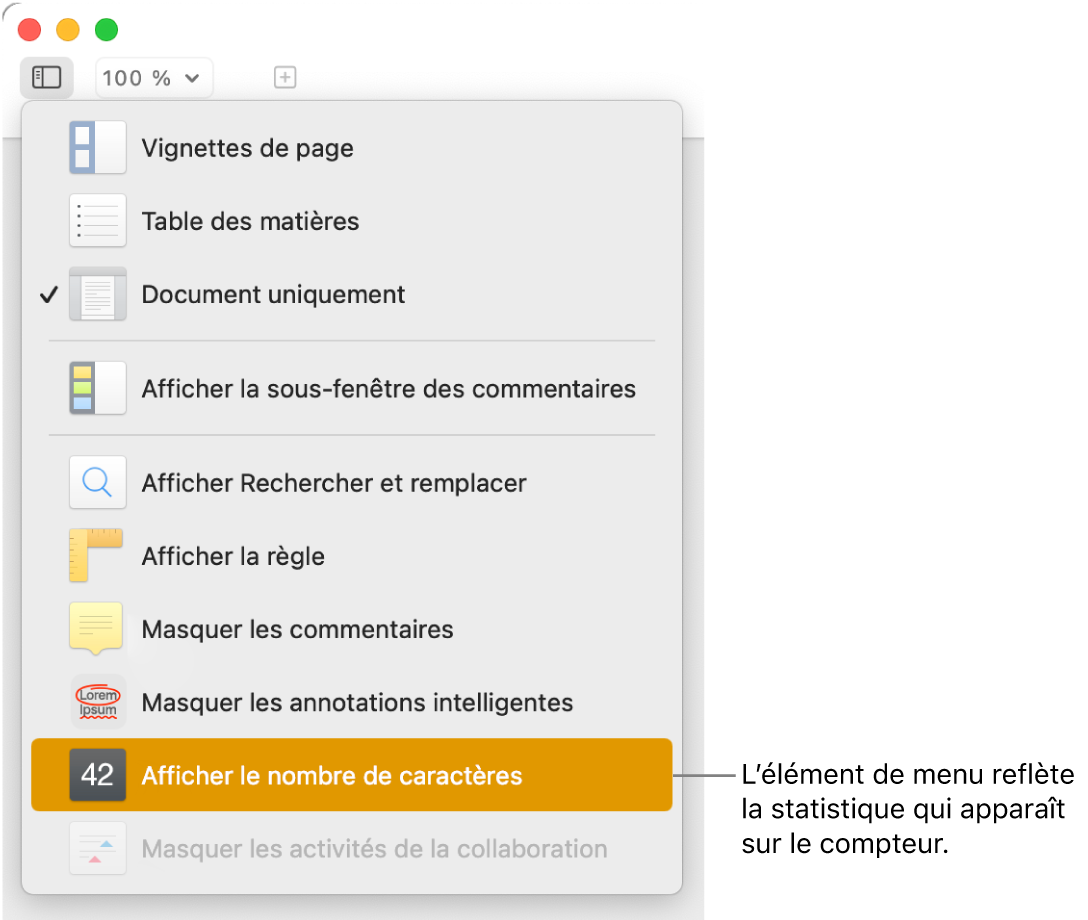
L’option du menu change en fonction de la statistique précédemment sélectionnée. Par exemple, si lors de la dernière utilisation du compteur l’option sélectionnée était « caractères avec espaces », l’élément du menu est « Masquer le nombre de caractères ».
Effectuez l’une des opérations suivantes :
Afficher davantage de statistiques : Cliquez sur les flèches sur le côté droit du compteur en bas de la page, puis choisissez une option. Vous pouvez compter les caractères avec ou sans les espaces, ainsi que le nombre de mots, de paragraphes ou de pages.

Modifier la statistique affichée sur le compteur : Cliquez sur l’une des options dans le menu du compteur.
Déplacer le compteur : Faites-le glisser n’importe où sur la page.
Masquer le compteur : Cliquez sur
 , puis choisissez « Masquer le nombre de mots » (ou l’option pour masquer la statistique actuelle).
, puis choisissez « Masquer le nombre de mots » (ou l’option pour masquer la statistique actuelle).
Pour afficher le nombre de mots, ainsi que d’autres statistiques pour seulement une partie du document, tel qu’un paragraphe, sélectionnez le texte qui vous intéresse : les statistiques sont mises à jour pour ne concerner que le texte sélectionné.
Ajouter le nombre de pages à un document
Vous pouvez ajouter un nombre de pages à un en-tête, un pied de page ou à n’importe quel endroit d’une page. Le nombre de pages est mis à jour lorsque vous ajoutez ou supprimez des pages, et apparaît dans le document imprimé.
Cliquez à l’endroit où vous souhaitez voir apparaître le nombre de pages.
Cliquez sur
 dans la barre d’outils, puis choisissez « Nombre de pages ».
dans la barre d’outils, puis choisissez « Nombre de pages ».
Si votre document comporte plusieurs sections et que le numéro de page n’est pas configuré pour se succéder d’une section à la suivante, le nombre de pages reflète uniquement les pages de la section actuelle (ou de toute section poursuivant sa numérotation).
